Es gibt nichts Besseres, als einen Download-Manager auf Ihrem Windows-Computer zu installieren, denn seien wir ehrlich, unsere Webbrowser sind nicht in der Lage, diese Aufgabe richtig zu erledigen. Es gab eine Zeit, in der Opera der einzige Webbrowser war, der über einen zuverlässigen Download-Manager verfügte, der nie ausfiel, aber diese kleinen Extras sind jetzt verschwunden, nachdem das Team beschlossen hat, auf die Rendering-Engine von Google Chrome umzusteigen.
Laden Sie Dateien schneller mit dem Xrteme Download Manager herunter
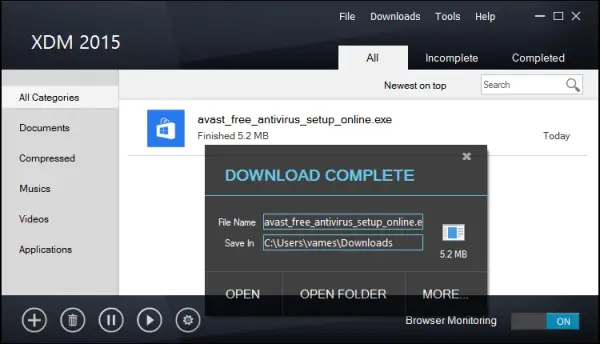
Um dieses Problem bei allen Webbrowsern zu umgehen, empfehlen wir die Verwendung eines Programms namens Xtreme-Download-Manager. Es stellt sicher, dass Sie Ihren Download, egal was passiert, an der Stelle neu starten können, an der Sie ihn zuvor verlassen haben. Wir sollten jedoch darauf hinweisen, dass es wahrscheinlich nicht bei jedem Download funktioniert, da einige Server keine Download-Manager unterstützen. Denken Sie also unbedingt daran.
Zunächst müssen Sie die Datei herunterladen. Machen Sie sich keine Sorgen, die Dateigröße liegt unter 700 KB, sodass selbst die langsamste Internetverbindung der Welt in der Lage sein sollte, das Programm in weniger als 10 Minuten herunterzuladen. Nach der Installation und dem Start führt Sie das Programm auf einer Folie durch alle wichtigen Funktionen. Wenn Sie einfach direkt zur Benutzeroberfläche springen möchten, gibt es die Option zum Überspringen.
Sie werden sehen, dass der Xtreme Download Manager in der Lage ist, Videos herunterzuladen. Dazu müssen Benutzer jedoch zunächst Videos herunterladen FFmpeg. Das Programm ermöglicht es, die erforderliche Datei herunterzuladen, ohne den Webbrowser aufrufen zu müssen, das ist also cool.
Wenn es um die Benutzeroberfläche geht, ist sie überraschend sauber. Dies ist das erste Mal seit fast 6 Jahren oder länger, dass ich einen Download-Manager installiert habe, und ich muss sagen, die Designs haben einen langen Weg zurückgelegt. Ich liebe wirklich, was die Entwickler hier gemacht haben, weil sich alles einfach und so einfach zu bedienen anfühlt.
Die Benutzeroberfläche ist nicht überladen und nur die wichtigsten Dinge werden in den Vordergrund gerückt, während alles für den fortgeschrittenen Benutzer verborgen bleibt.
Oben im Programm sollten Benutzer Dateien, Downloads, Tools und Hilfe sehen. Auf der linken Seite gibt es einen Bereich mit allen Ordnern, in denen Sie Dateien speichern können. Es gibt einen Abschnitt für Dokumente, Musik, komprimierte Dateien, Videos und Anwendungen.
Im Hinblick darauf, was über das getan werden kann Optionen Menü, nun ja, es ist eigentlich ziemlich einfach. Benutzer können entscheiden, welcher Ordner standardmäßig zum Speichern von Dateien verwendet werden soll. Benutzer können sogar festlegen, dass ein Dialogfeld angezeigt wird, wenn Downloads ausgeführt werden und wenn sie beendet werden. Es besteht auch die Möglichkeit, den Computer automatisch herunterzufahren, nachdem Xtreme Download Manager eine Download-Aufgabe abgeschlossen hat.
Möchten Sie eine Datei nach dem Download scannen? Dies kann über das Optionsmenü automatisiert werden, etwas, das wir seit über einem Jahrzehnt in Download-Managern sehen, also nichts Besonderes, aber gut genug.
Kostenloser Download des Xrteme Download Managers
Der Xtreme Download Manager ist optisch ansprechend und die Funktionen sind einfach zu bedienen und unkompliziert. Das einzige Problem, auf das wir bisher gestoßen sind, war, als wir versuchten, ein Video mit Microsoft Edge herunterzuladen, und das Programm bei uns abstürzte. Hol es dir Hier. Es ist auch im Microsoft Store erhältlich.






